Canon Pixus ip2700プリンターの型番が古くても使っているユーザーが多いです。ip2700プリンターをパソコンに接続しても、パソコンがプリンターを認識しなく反応がない時、きっと何かエラーが発生しました。今回の記事では、Canon ip2700プリンタードライバーが認識しない時の対処法を紹介します。
目次
ip2700プリンターがオンにするか確認する
下記の対処法を実行する前にまずip2700プリンターがオンにするか確認する必要があります。プリンターがオフにする状態で、使用できないのは当然のことです。

USBケーブルが正しく接続するか確認する
USBケーブルの平らな面をパソコンに、四角い面をプリンターに接続してください。付属しているケーブルが失う・破損した場合、A-Bポートケーブルを用意してください。

ip2700プリンタードライバーが正確に認識されるか確認する
プリンタードライバーが正確に認識されない場合、ちゃんと接続してもプリンターがプリントの指令を受けられないです。以下のステップを従ってip2700プリンタードライバーが正確に認識されるか確認します。
1.「スタート」を右クリックして「デバイスマネージャー」をクリックします。

2.「ユニバーサル シリアル バス コントローラー」に「USB印刷サポート」が表示されるか確認します。
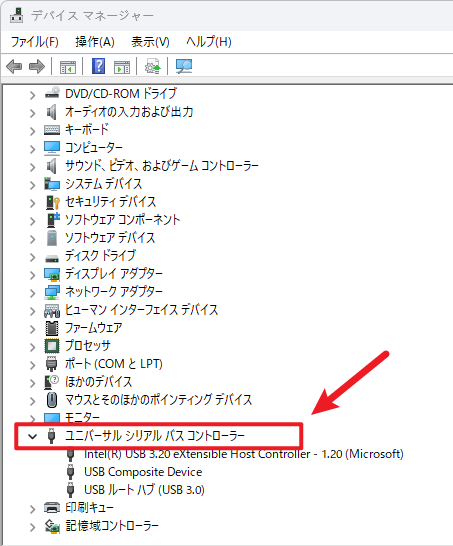
表示されている場合、プリンタードライバーが正確にインストールされます。
表示されない場合、表示されているUSB印刷サポートをすべて右クリック「デバイスのアンインストール」をクリックします。そして、プリンターの電源が入った状態で、USBケーブルを接続したまま、パソコンの再起動をお試しください。
ほとんどの場合、プリンタードライバーの更新は、再インストールと同じ効果があります。メーカーは定期的に新しいドライバーをリリースし、セキュリティ上の問題に対処したり、プリンターの性能を向上させたりしています。このため、ドライバーを常に最新の状態に保つことをお勧めします。
Driver Easyを利用して最速にプリンタードライバーをインストールできます。
「Driver Easy」というソフトウェアは、PCのドライバー問題を発見して、数多くのドライバーで一番最適なドライバーを選択して、自動的にドライバーを更新することを実現できます。
スキャン機能があり、不具合なドライバーを検出することができます。つまり、ドライバーを一つずつ更新する必要がなく、ただ問題ドライバーを更新でき、大幅に時間を節約できます。そして、すべてのドライバーが厳しい認証を取得していて、すごく安心感があります。
その上、Pro版は技術に頼り、繰り返し更新する必要がなく、ただマウスを二回クリックして、すべてのドライバーを更新します。操作が簡単で、手順が少なく、誰でも余裕を持って利用できます。長期的に利用すると、パソコンの健康を守ります。
以下、「Driver Easy」で自動的に更新する手順を紹介します。
1.「Driver Easy」をダウンロードしてインストールします。
2.起動して、「今すぐスキャン」をクリックします。

3.検出されたチップセットドライバーがリストに見られます。
FREE:リストでUSBドライバーとプリンタードライバーを探して、右側の「更新」をクリックします。
Pro:右下の「今すぐスキャン」をクリックし、ワンクリックで全ての古いドライバーを更新します。
(この機能はPro版の環境で実行します。クリックすると詳しい説明があります。商品購入日より30日間全額返金が可能です。安心的に利用できます。)

4.更新が完了すると、プリンターとPCを再起動します。
サポートが必要な場合は、Driver Easyのサポートチーム (support@drivereasy.com)にご連絡ください。
ドライバーをインストールする前にプリンターをオフにする
プリンターの電源が「オン」の状態でドライバーをインストールすると、認識できない場合があります。以下の手順で、プリンターの電源を切った状態でドライバのインストールを起動してみてください。
1.プリンターを「オフ」にします。
2.USB接続が開始すると、USBケーブルでプリンターとパソコンを接続して、プリンターを「オン」にします。
以上、Canon ip2700プリンタードライバーが認識しない時の対処法を紹介しました。
上記の対処法でまだ問題を解けない場合、Canonサポートにご連絡ください。


